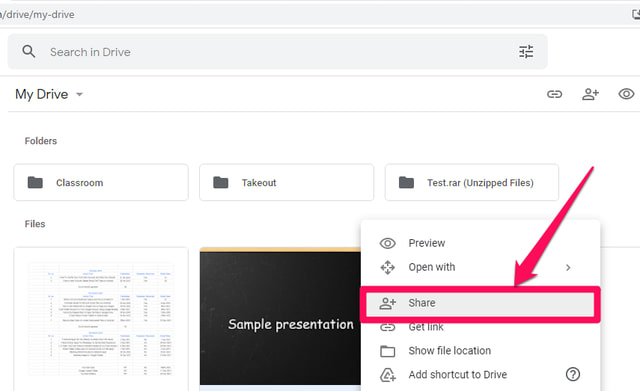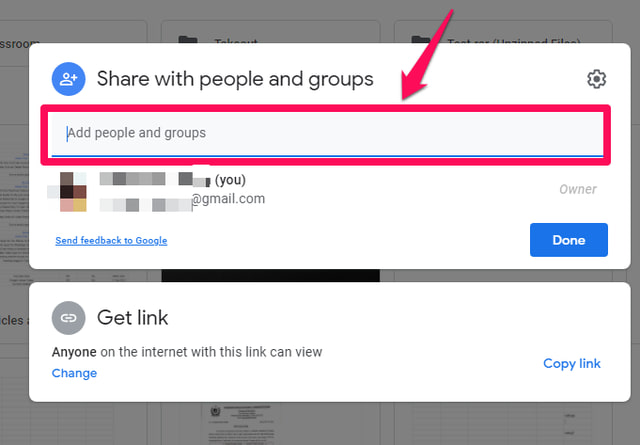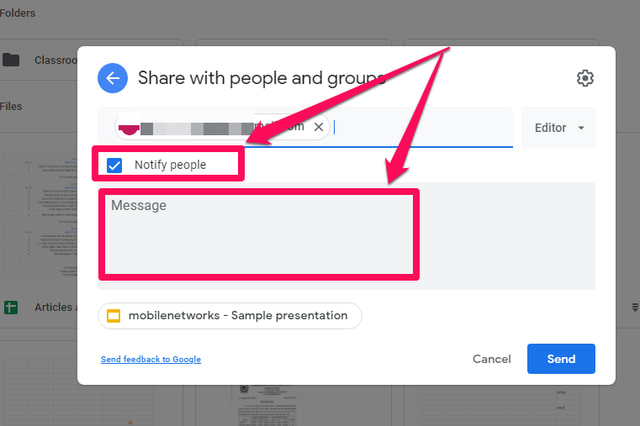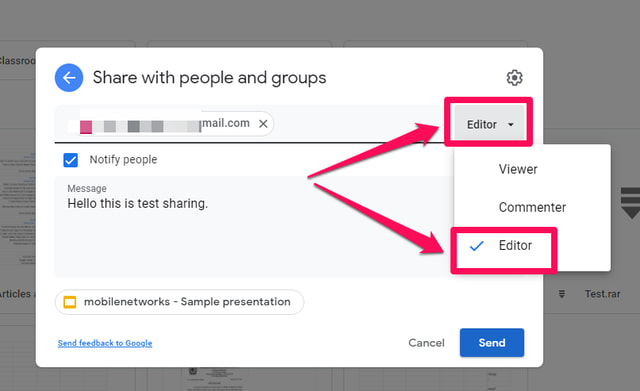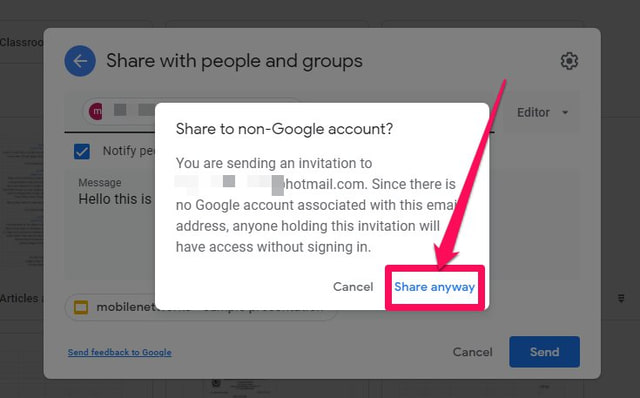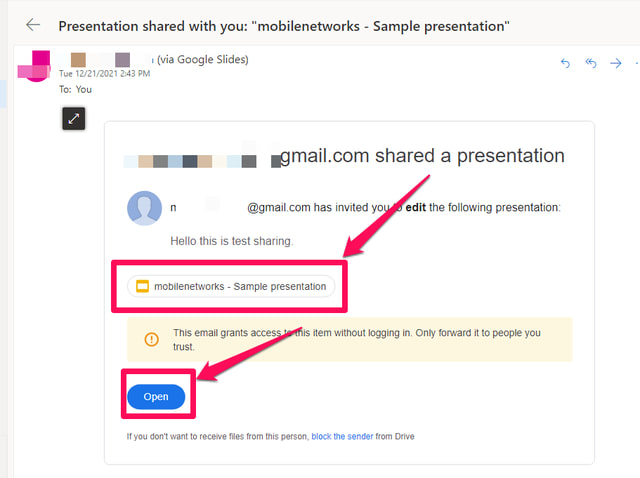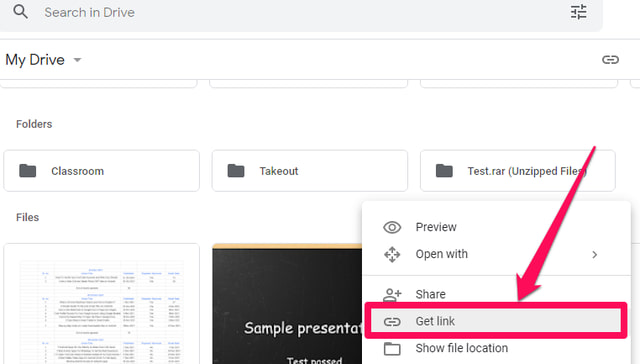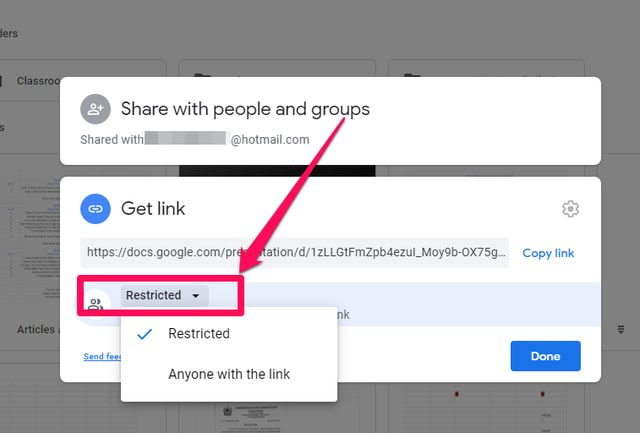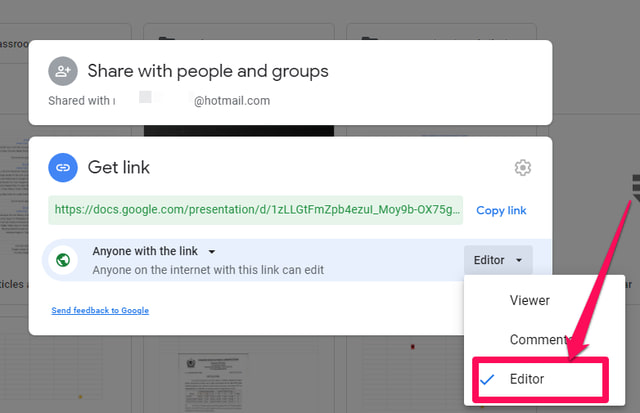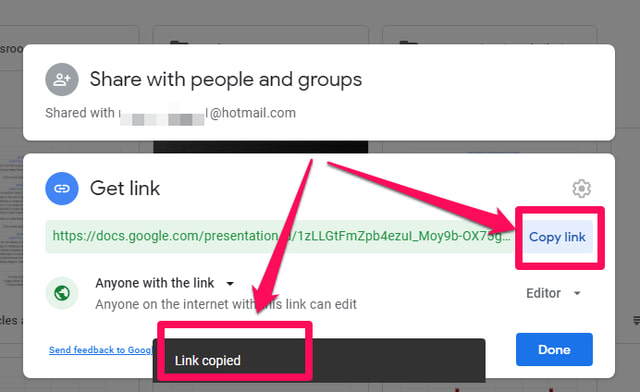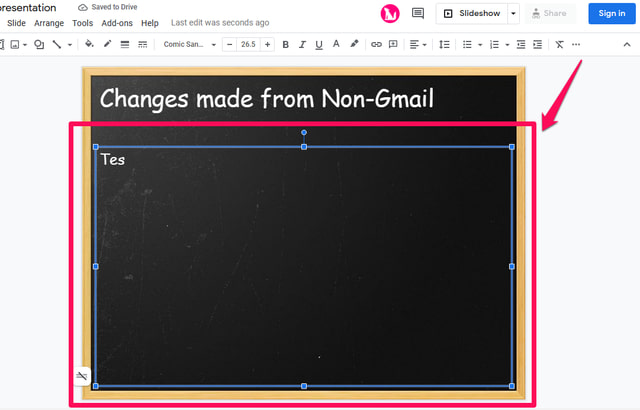2 maneiras de compartilhar arquivos do Google Drive com contas que não são do Gmail
O Google Drive é uma solução de armazenamento em nuvem muito popular, poderosa e fácil de usar. Ele oferece 15 GB de espaço de armazenamento em nuvem gratuitamente e, portanto, é a escolha mais direta para a maioria dos usuários que procuram armazenamento online gratuito e compartilhamento de dados.
Em princípio, como um verdadeiro aplicativo de compartilhamento de dados, o Google Drive deve permitir o compartilhamento de dados com usuários do Gmail e não-Gmail. Mas como o acesso a um arquivo compartilhado no Google Drive exige que o usuário faça login com suas credenciais do Gmail, surge a questão de como os usuários sem credenciais do Gmail (não usuários do Gmail) acessariam os dados compartilhados?
Neste artigo, discutirei dois métodos pelos quais os usuários do Google Drive podem garantir que seus amigos ou colegas de trabalho que não são do Gmail possam acessar seus dados compartilhados sem muito barulho.
Compartilhar arquivos do Google Drive por e-mail (não Gmail)
Este método envia por e-mail um link para o arquivo que você deseja compartilhar com seus contatos que não são do Gmail sem sair do Google Drive. Siga as etapas a seguir para ver esse método em ação.
Etapa 1: inicie o Google Drive e clique com o botão direito do mouse no arquivo que deseja compartilhar.
Passo 2: No menu de contexto, clique na opção "Compartilhar".
Etapa 3: na caixa de texto abaixo de "Compartilhar com pessoas e grupos", digite o e-mail dos contatos que não são do Gmail com os quais você deseja compartilhar o arquivo.
Etapa 4: marque a caixa de seleção na frente de “Notificar pessoas" e digite qualquer informação na caixa de texto abaixo sobre o arquivo compartilhado, se houver.
Passo 5: Em seguida, clique no botão “Editor” (que é por padrão) para obter a caixa suspensa para selecionar o tipo de direitos de acesso que você deseja conceder ao usuário receptor.
Passo 6: Por fim, clique no botão azul “Enviar”.
Etapa 7: o Google confirmará que você está compartilhando um arquivo com um usuário que não é do Gmail. Clique no botão "Compartilhar mesmo assim" e o compartilhamento de um arquivo do lado do remetente está concluído.
Passo 8: O usuário receptor receberá um e-mail com um link para o arquivo compartilhado e ao clicar no link ou no botão azul “Abrir”, o arquivo compartilhado será aberto em uma nova aba do navegador.
Obtenha um link compartilhável
Este método é um pouco semelhante ao primeiro método, pois você ainda está compartilhando um link, mas nesse método, você primeiro copia o link para o arquivo e depois o envia para o usuário pretendido por meio de qualquer método de comunicação de sua preferência (como e-mail, SMS, ou uma mensagem instantânea). O link em si serve como chave secreta e qualquer pessoa com o link pode acessar o arquivo compartilhado de acordo com os direitos de acesso que você definiu para o arquivo. Para usar esse método, siga o procedimento passo a passo a seguir.
Etapa 1: inicie o Google Drive e clique com o botão direito do mouse no arquivo que deseja compartilhar.
Passo 2: No menu de contexto, clique na opção “Obter link”. Uma nova caixa de diálogo aparecerá.
Etapa 3: Na caixa de diálogo “Obter link”, altere a opção de compartilhamento clicando no menu suspenso “Restrito” e alterando-o para “Qualquer pessoa com o link”.
Passo 4: Um novo menu suspenso aparecerá na frente da opção “Qualquer pessoa com o link”. Clique neste menu suspenso e selecione os direitos de acesso apropriados para o usuário receptor.
Passo 5: Por fim, clique no botão azul “Copiar link”. Você verá uma mensagem de confirmação de que o link foi copiado com sucesso.
Etapa 6: agora você pode colar e enviar o link copiado usando qualquer método conveniente, como e-mail, mensagem de texto ou mensagem instantânea.
Passo 7: Na ponta receptora, quando o usuário clicar ou tocar no link recebido, o arquivo compartilhado será aberto em uma nova aba do seu navegador com os direitos de acesso definidos pelo remetente original.
Conclusão
Neste artigo, discuti duas maneiras de compartilhar um arquivo no Google Drive com contas que não são do Gmail. No meu caso, o uso do método de e-mail não poderia conceder direitos de acesso de “Editor” à pessoa receptora e o ID do Gmail ainda era obrigatório para editar o arquivo. Mas mesmo assim ainda permitia que o usuário lesse o arquivo.
O segundo método funcionou conforme o esperado e permitiu que o usuário acessasse o arquivo compartilhado de acordo com os direitos de acesso definidos pelo remetente sem nenhum requisito de ID do Gmail.